پاورپوینت
وقتی برای اولین بار مایکروسافت پاورپوینت را باز می کنید، به سرعت متوجه می شوید که بسیاری از ویژگی ها و ابزارها وجود دارد. اما ، دانستن اینکه از کجا باید شروع کنیم ، کمی سخت است. در این آموزش به شما کمک می کنیم تا با پاورپوینت آشنا شوید و کار کنید. شما یاد می گیرید که چگونه از PowerPoint برای ساختن ارائه در مدت زمان کمتر از آنچه فکر کرده اید امکان پذیر باشد.
پاورپوینت چیست؟
مایکروسافت پاورپوینت بدون شک محبوب ترین برنامه ای است که برای ارائه استفاده می شود. به احتمال زیاد شما می توانید ارائه های پاورپوینت مورد استفاده برای همه چیز را استفاده کنید. از بزرگترین شرکتهای جهان گرفته تا معلمان مدارس و .... .
آموزش پاورپوینت
تعریف ارائه پاورپوینت :
ارائه پاورپوینت مجموعه ای از اطلاعات و داده هاست که یک مخاطب آن را به فرد، افراد و یا گروه خاصی تحویل میدهد. ارائه پاورپوینت مجموعه ای از اسلاید های الکترونیکی است که میتواند در برگیرنده متن، تصاویر، گرافیک، جداول، صدا و ویدیو های خاصی مرتبط با موضوع آن باشد. این مجموعه اسلایدی میتواند توسط یک اپراتور (ارایه دنده خاص) و یا بصورت خودکار اجرا گردد.
شروع به کار با برنامه پاورپوینت:
1. نوار ابزار اصلی یا روبان
منوی روبان در بسیاری از برنامه های مایکروسافت مانند Word ، Excel و PowerPoint یافت می شود. بالاتر از ناحیه اصلی برنامه قرار دارد.
تصویر روبان پاورپوینت
نوار PowerPoint به شما امکان می دهد بین زبانه های مختلف جابجا شوید.
روبان شامل یک سری برگه است که می توانید بین آن ها جابجا شوید. هر یک از اینها مجموعه ای از ابزارهای منحصر به فرد را دارند. هنگامی که زبانه ها را بر روی روبان تغییر می دهید ، دکمه ها و گزینه های جدید را برای تغییر ارائه خود مشاهده خواهید کرد:
File : ارائه خود را ذخیره ، اشتراک گذاری و صادر کنید.
Home : یک مجموعه عمومی از متداول ترین ابزارهایی که در پاورپوینت استفاده خواهید کرد.
Insert : ابزارهایی برای اضافه کردن هر نوع محتوای قابل تصور ، مانند جداول ، تصاویر ، نمودارها ، ویدئو و موارد دیگر.
Design : ظاهر کلی ارائه خود را با تنظیمات موضوع و سبک کنترل می کند.
Transitions : هنگام تغییر اسلایدها ، انیمیشن ها را اضافه کنید.
Animations : نظم و سبکی را که اشیاء وارد اسلایدهای شما می شوند کنترل می کند.
Slide Show : تنظیمات مربوط به نحوه نمایش ارائه شما هنگام اشتراک گذاری آن با مخاطب را کنترل کنید.
اکنون که تا حدودی با ترکیب بندی منوها آشنا شدید، بهتر است که با هر کدام از منوها بیشتر آشنا شویم .
2. برگه Home :
آموزش پاورپوینت
یک انتخاب کلی از محبوب ترین ابزارهای موجود در پاورپوینت است.
من معمولاً هنگام کار در پاورپوینت در صفحه Home می مانم. دلیل این امر این است که تقریباً هر ابزاری را که لازم دارید ، دارد. از افزودن اسلایدهای جدید به تغییر متن و تنظیمات پاراگراف ، برگه Home به طور پیش فرض برای بیشتر کاربران است.
زبانه Home بسیاری از متداول ترین ابزارها را دارد.
3. برگه Insert :
هنگامی که در حال اضافه کردن محتوا به اسلایدها هستید ، برگه Insert ( ابزار درج) ابزارهای ممکن برای افزودن مطالب جدید به اسلایدها را دارد. یکی از این نوع اشیاء را انتخاب کنید تا آن را به اسلایدها اضافه کنید.
آموزش ساخت پاورپوینت
برگه Insert از ابزارهای لازم برای افزودن جداول ، تصاویر ، نمودارها و موارد دیگر برخوردار است.
4- برگه Views :
آشنایی با اجزای پاورپوینت
پاورپوینت دیدگاه های مختلفی دارد که روش های متفاوتی برای کار با ارائه هستند. برای بدست آوردن دیدگاه متفاوت در مورد محتوای خود می توانید از برگه Views استفاده کنید.
برای روشی متفاوت برای ویرایش و ساخت ارائه پاورپوینت از Views استفاده کنید.
برگه Views چشم انداز ارائه پاورپوینت خود را تغییر می دهد.
در تصویر زیر تفاوت بین نمای پیش فرض Normal و نمایش Slide Sorter را مشاهده می کنید. Normal نمای هر بخش جلویی و مرکزی را نشان می دهد ، در حالی که Slide Sorter ، ریز عکسها را ایجاد می کند که می توانید برای تغییر ترتیب ارائه ، آنها را بکشید و رها کنید.
ساخت پاورپوینت
گزینه های نمایش اسلاید در این کادر گروه به این صورت میباشند:
Normal (نمای معمولی اسلاید) :
نمای معمولی نمایی است که برای کار کردن بر روی تک تک اسلایدها بسیار مناسب میباشد. در این نما پنجره انتخاب اسلاید وجود دارد (Slide/Outline) که کار کردن با اسلاید ها و ویرایش آنها را ساده کرده است و همچنین این نما دارای پنجره یادداشت نیز هست.
Slide Sorter (نمای دسته بندی اسلاید) :
این نما برای اعمالی مانند حذف کردن اسلاید، کپی کردن اسلاید ها، و جابجا کردن آنها بسیار مناسب میباشد. در این نوع نمایش اسلاید ها بصورت کوچک شده در کنار یکدیگر قرار گرفته اند و هرکدام دارای شماره مربوط به خود میباشند تا کار با آنها آسان گردد.
Notes Page ( نمای یادداشت اسلاید ها) :
از این نما برای ارایه توضیحات بیشتر (تهیه کننده ارایه، توضیحات تکمیلی و …) استفاده میگردد. این نما در هنگام نمایش ارایه نشان داده نخواهد شد، اما در صورت لزوم در هنگام چاپ میتوان این نما را نیز به چاپ رساند.
Slide Show (نمایش اسلاید) :
از این ما برای نمایش پشت سرهم اسلاید های موجود در یک ارایه استفاده میشود. هنگامی که شما یک ارایه را تهیه کرده و آن را ساخته اید نوبت به نمایش آن میرسد. با انتخاب این حالت نمایشی اسلایدها پشت سر هم، به ترتیب و بصورت تمام صفحه نمایش داده میشوند و شما با کلیک بر روی اسلاید موجود میتوانید به اسلاید بعدی بروید.
5. برگه Design :
ارائه جذاب می تواند توجه مخاطبان شما را به خود جلب کند. ما از تم ها و سبک های موجود در پاورپوینت برای افزودن جذابیت بصری به ارائه استفاده می کنیم و برگه Design واقعاً این تنظیمات را کنترل می کند.
آموزش پاور پوینت
برای تغییر شکل و ظاهر ارائه روی یکی از تصاویر کوچک تم کلیک کنید.
در برگه Design ، می توانید بر روی یکی از مضامین کلیک کنید تا مجدداً نمایش تنظیم کنید.
نوار ابزار دسترسی سریع (Quick Access Toolbar) :
نوار ابزار دسترسی سریع پاورپوینت
نوار ابزار دسترسی سریع، نواری است که به صورت پیش فرض در کنار دکمه مایکرو سافت آفیس نمایش داده میشود.
این نوار امکاناتی را که کاربر در زمان کار با این نرم افزار بدان احتیاج بیشتری خواهد داشت را به صورت نواری در بالای تصویر نمایش میدهد بگونه ای که نیاز شما به رجوع به گزینه های تنظیمات و باز کردن گزینه های دیگر را از بین برده و تنها با یک کلیک میتوانید به گزینه های دلخواهتان دسترسی داشته باشید. (بطور پیش فرض گزینه save یا ذخیره ، undo یا بازگشت ، redo دوباره انجام دادن )
برای اضافه و یا حذف کردن گزینه ها و یا ابزار های نوار ابزار دسترسی سریع، باید بر روی فلش کوچکی که در کنار این نوار قرار دارد کلیک کرده و از پنجره باز شده، گزینه هایی را که می خواهید در این نوار ابزار گنجانده شوند را تیک دار نمایید.
اسلاید (Slide)
اسلاید پاورپوینت
در این ناحیه اطلاعات، داده ها، جداول، تصویرها و… قرار میگیرد.
مراحل ایجاد ارائه پاورپوینت برای مبتدیان :
1. نحوه اضافه کردن اسلایدها
از اسلایدها به عنوان واحدهای جداگانه در ارائه خود استفاده کنید که بتوانید محتوا را پر کنید. برای درج یک اسلاید جدید ، به زبانه Insert روی نوار پاورپوینت بروید. سپس بر روی دکمه New Slide کلیک کنید تا اسلایدی جدید به ارائه شما اضافه شود.
ساخت پاورپوینت
هر یک از تصاویر کوچک که در نوار کناری مشاهده خواهید کرد نشان دهنده یک اسلاید است. سپس ، به هر اسلاید محتوا اضافه می کنید.
هیچ محدودیتی برای تعداد اسلایدها که فایل پاورپوینت شما می تواند داشته باشد وجود ندارد. با این حال ، شما باید در نظر بگیرید که چه تعداد اسلایدی نیاز دارید.
2. نحوه اضافه کردن محتوا
محتوا چیزی است که هر اسلاید را تعریف می کند. پاورپوینت طیف گسترده ای از مطالب مانند متن ، نمودارها ، جداول ، نمودارها و موارد دیگر را در خود جای داده است.
ساده ترین راه برای افزودن محتوا شروع به کار با انتخاب یک چیدمان است که می توانید از برگه Home انتخاب کنید.
اموزش پاورپوینت
این طرح بندی ها دارای جعبه محتوا هستند که به راحتی می توانید محتوای خود را به آن اضافه کنید. به سادگی یک طرح را انتخاب کنید ، و سپس شروع به اضافه کردن مطالب خود کنید.
3. نحوه انتخاب یک موضوع و سبک
پس از ساختن محتوای ارائه خود ، فکر کردن در مورد اضافه کردن سبک بصری ایده خوبی است. برای این کار ، روی برگه Design می روید و بر روی یکی از تصاویر کوچک برای یک موضوع کلیک می کنید.
آموزش ساخت پاورپوینت
استفاده از یک مضمون پاورپوینت گزینه دیگری برای اضافه کردن زمینه ها و سبک ها به هر اسلاید است. تغییر موضوع به طور معمول کل ارائه را همزمان تنظیم می کند. این موضوع زمان ساختن یک نمایش را به شدت کاهش می دهد.
بیشتر بخوانید:
آموزش گام به گام پاورپوینت (قسمت دوم)
آموزش گام به گام پاورپوینت (قسمت سوم)
گردآوری:بخش کامپیوتر و اینترنت




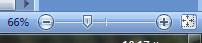

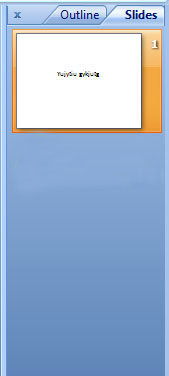
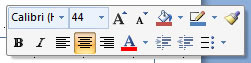
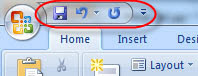
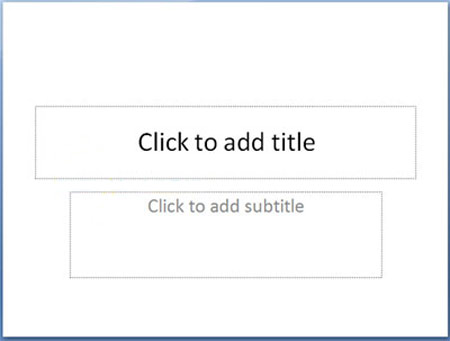
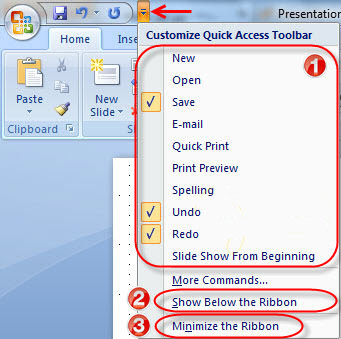

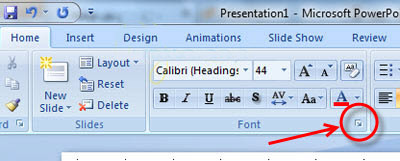


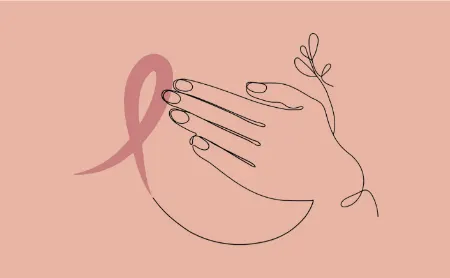
پاسخ ها